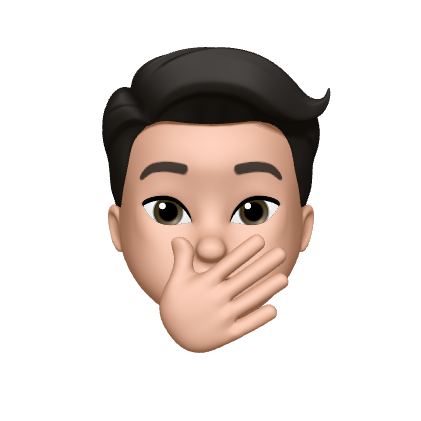Docker는 OS의 자원을 이용하기 때문에 기본적으로 Root 사용자에서 명령어를 사용해야 한다.
Docker Docs 바로가기
설치
sudo -i # root 접속
# 비밀번호 있으면 입력 없으면 그대로
# 명령어 치는 곳 $에서 # 으로 변경 확인
apt install docker.io # 도커 설치search(image 검색)
docker search !@%!@
- Docker 허브로부터 사용가능한 이미지를 찾는 명령어
- Docker는 Docker Hub를 통해 GitHub처럼 사용자들간의 이미지 공유를 할 수 있는 환경이 구축되어 있다.
- 공식이미지는 / 앞에 사용자 이름이 붙지 않는것이다.
Pull(image 다운로드)
docker pull tomcat:latest
Docker 허브로부터 이미지 다운로드
images(image 목록 보기)
# docker images
현재 PC에 다운 받아져있는 image들을 출력하는 명령어

run
컨테이너 생성과 동시에 컨테이너로 접속하는 명령어
# docker run "REPOSITORY"
(docker run <옵션><이미지이름 or 이미지ID><실행할 파일>)
-
단순히 image안의 파일을 실행할 목적으로 생성된 것이기 때문에 메인으로 실행되는 파일이 종료되면 컨테이너도 같이 종료된다. 따라서 계속해서 컨테이너를 유지하고 싶다면 -d 옵션을 이용해야 한다.
-
옵션
-i: interactive- 사용자가 입출력을 할 수 있는 상태로 한다.
-t: 가상 터미널 환경을 에뮬레이션 하겠다는 설정-d: 컨테이너를 일반 프로세스가 아닌 데몬프로세스 형태로 실행하여 프로세스가 끝나도 유지되도록 한다.
create
컨테이너 생성 명령어
# docker create <옵션> <포트번호> <이름> <이미지명>
docker create -d -p 80:80 --name nx nginx
이런식으로 명령어 사용이 가능하다
컨테이너 계층을 생성하고 명령을 실행하게끔만 만드는 단계이다.
옵션
-p: 컨테이너의 포트를 호스트에 게시함--name: 컨테이너에 이름 할당
start
docker start [OPTIONS] CONTAINER [CONTAINER...]
create에서 할당한 이름값으로 시작할 수 있고 containerId로도 실행이 가능하다.
stop
docker stop id or container
실행중인 container를 중지시킨다.
-t 옵션으로 일정시간 지난후에 중지 시킬수도 있다.
ps
컨테이너 목록보기 명령어
docker ps로 볼수있다.
기본값은 실행되고있는 컨테이너만 표시한다.
그래서 중지된 컨테이너도 보려면 docker ps -a 를 사용하면 된다.
옵션
--all, -a- 모든 컨테이너 표시(기본값은 실행만 표시)
--quiet, -q- 컨테이너 ID만 표시
remove
❗ 제거 명령은 container를 중지 시킨 후에 가능하다
docker rm containerId or name
중지시킨후에 container 제거 명령을 할 수있다.
rmi는 이미지를 지우는 것으로 설치했던것을 삭제하는 명령이다.
docker rmi nginx 이런식으로 받았던 이미지 이름을 rmi 뒤에 넣어준다.
컨테이너 내부 shell 실행
sudo docker exec -it tc /bin/bash
컨테이너 로그 확인
sudo docker logs tc # stdout, stderr